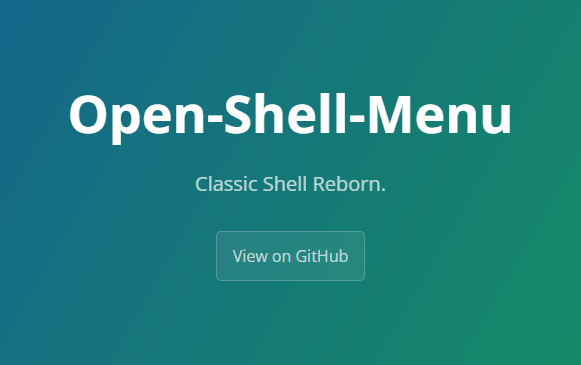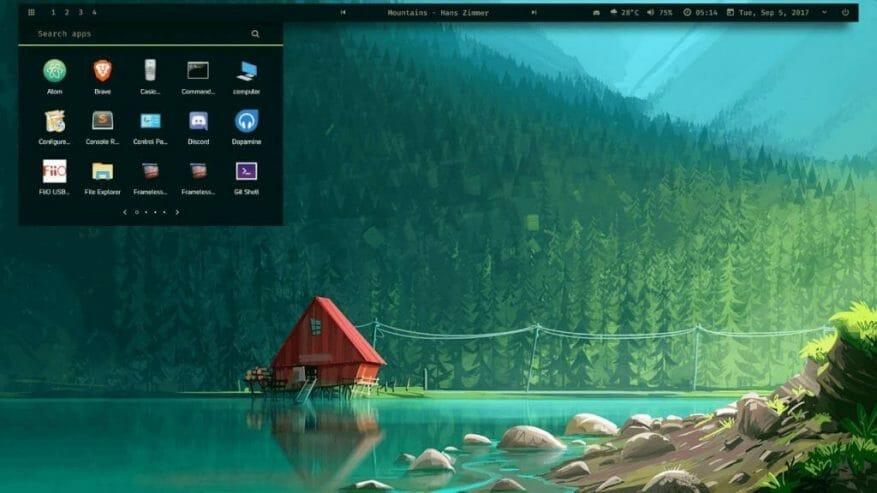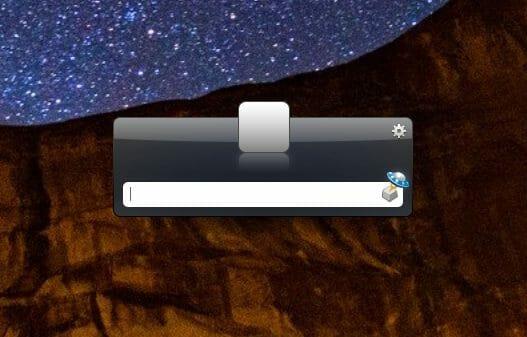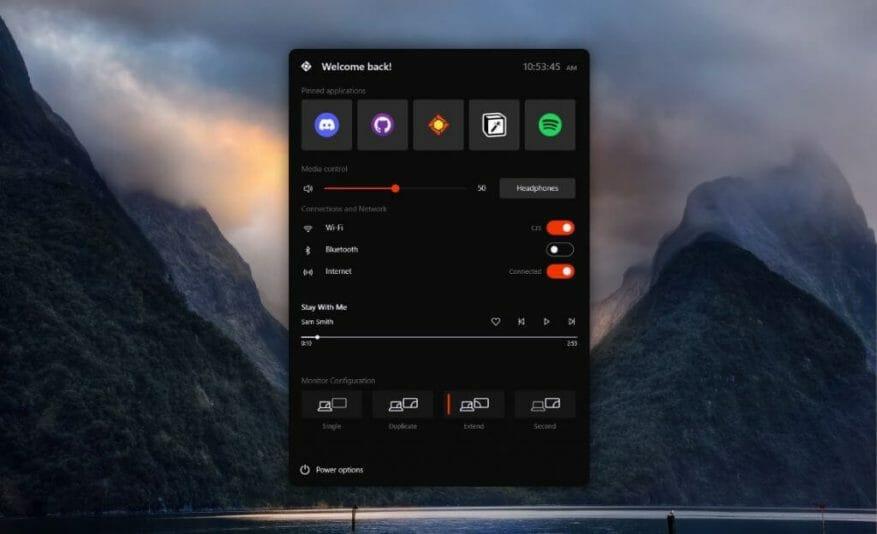Microsoft bietet zahlreiche Dokumentationen darüber, wie die Das Layout des Windows 11-Startmenüs kann angepasst werden um so auszusehen, wie Sie es möchten. Aus verschiedenen Gründen sind viele Benutzer mit dem neuen Startmenü von Windows 11 unzufrieden. Freeware ist nur freie Software
Diese Anleitung zeigt Ihnen nicht, wie Sie Ihr Windows-Startmenü anpassen, sondern zeigt Ihnen stattdessen das kostenlose (Freeware)-Apps, die im Microsoft Store, GitHub und anderswo verfügbar sind, um das Startmenü unter Windows 11 zu ersetzen.
Ersetzen Sie das Layout des Windows 11-Startmenüs
Das neue Windows 11-Startmenü-Layout bietet eingeschränkte Anpassungsmöglichkeiten. Die Verwendung von Anwendungen wie Start11 von Stardock ermöglicht es Ihnen, Windows 11 so aussehen zu lassen und sich mehr wie Windows 10 zu verhalten. Das Problem ist, dass Start11 nicht kostenlos ist, und ich bin mir nicht sicher, ob ich für eine andere App bezahlen möchte, die nicht alle gewünschten Funktionen hat .
Es gibt ähnliche kostenpflichtige Apps, aber sie sind oft veraltet. StartAllBack (ehemals StartIsBack) ist ein Tool zum Bearbeiten des Windows 10-Startmenüs, kann aber nicht unter Windows 11 verwendet werden.
Ein weiteres Startmenü X kann kostenlos heruntergeladen werden, kostet jedoch 10 US-Dollar für die „Pro-Version“ der Software, die aussieht, als wäre sie in den frühen Tagen von Windows 10 erstellt worden.
Windows 11-Benutzer (und diejenigen, die auf Windows 10 verbleiben) möchten, dass sie ihr Startmenü nach ihren Wünschen bearbeiten und anpassen können. In diesem Leitfaden werden wir uns die ansehen Die besten kostenlosen Github-Projekte zum Anpassen des Startmenüs Layout unter Windows 11.
1. SystemTrayMenü
SystemTrayMenu ist eine „Open-Source-„Desktop-Toolbar“- oder „Startmenü“-Alternative“, die auf GitHub verfügbar ist. SystemTrayMenu erweitert das Taskleistenmenü, um als Startmenü auf der rechten Seite Ihres Bildschirms zu fungieren.
SystemTrayMenu gibt dem Benutzer auch mehr Kontrolle über den Zugriff auf bestimmte Datei- und Ordnerpfade, um Apps, Ordner und Dateien zu starten.
Ein zusätzlicher Bonus ist, dass SystemTrayMenu portabel ist und daher nicht sofort installiert werden muss. Nach dem Herunterladen können Sie es jederzeit installieren, indem Sie den Ordner entpacken und auf klicken SystemTrayMenu.exe anfangen. Wenn Sie die App lieber unter Windows 11 installieren möchten, können Sie dies tun Laden Sie SystemTrayMenu aus dem Microsoft Store herunter.
2. Open-Shell-Menü
Open-Shell-Menu, auch bekannt als „Classic Shell Reborn“, ist auf GitHub verfügbar (Classic Shell wurde im Dezember 2017 eingestellt). Open-Shell-Menu ist eine kostenlose Software, mit der Sie Ihr Startmenü-Layout auf Ihr bevorzugtes Windows-Betriebssystem (Windows 7, 8, 8.1, 10) einstellen können.
Obwohl Open-Shell-Menu nicht ausdrücklich darauf hinweist, dass es mit Windows 11 kompatibel ist, ist die beste Option, diese Software zu installieren, dies Laden Sie die Open-Shell-Menu Setup-Datei von der Homepage herunter.
3. Regenmesser
Rainmeter ist ein Desktop-Anpassungstool, mit dem Sie Ihren gesamten Windows 11-Desktop anpassen können, nicht nur das Startmenü.
Rainmeter verfügt über eine große Auswahl an Anpassungsoptionen, mit der Möglichkeit, Ihrem Desktop anpassbare Skins hinzuzufügen, darunter PC- (und Peripheriegeräte), Hardware-Nutzungsmesser, Audiovisualisierer für Spotify und mehr!
Rainmeter hat ein großes GitHub-Repository, aber Sie müssen das Tool von ihrer Website herunterladen.
4. Launchy
Launchy ist ein quelloffenes und plattformübergreifendes Startprogramm für Tastenanschläge, mit dem Sie das Layout Ihres Windows 11-Startmenüs vollständig entfernen können. Launchy ist ein kostenloser Download unter Windows 11, aber der Entwickler bittet um eine optionale Spende von 3 US-Dollar, um die App am Laufen zu halten.
Launchy kann Ihnen auch dabei helfen, Windows 10- und Windows 11-Symbole und den Datei-Explorer zu entfernen. Launchy indiziert die Programme in Ihrem Windows-Startmenü, sodass Sie Dokumente, Projektdateien, Ordner und Lesezeichen mit nur wenigen Tastenanschlägen starten können.
Launchy verfügt über Plugins für zusätzliche Funktionen, einschließlich der Möglichkeit, spezielle Systemordner und -dateien zu indizieren.
5. ValliStart (Rainmeter-Skin)
ValliStart ist ein Ersatz für das Startmenü, um das Standardmenü unter Windows 11 zu ändern. ValliStart ist keine App, sondern ein Rainmeter-Skin, den Sie herunterladen und in Rainmeter installieren können. ValliStart bietet 8 verschiedene Farbschemata und 15 weitere Anpassungen.
Sehen Sie sich auch alle anderen Rainmeter-Skins und -Module von JaxOriginals an.
Was verwenden Sie, um das Startmenü unter Windows 11 zu ersetzen? Lass es uns in den Kommentaren wissen!